如何删除Chrome浏览器的自动填充数据
在使用Chrome浏览器时,我们经常会使用到自动填充功能,它可以帮助快速填写表单、保存密码等。然而,随着时间的推移,这些自动填充数据可能会积累过多,甚至包含一些不再需要或错误的信息。这时,我们需要知道如何有效地删除这些自动填充数据。以下是详细的步骤和指导:

一、访问设置菜单
1.打开Chrome浏览器:首先,确保你的Chrome浏览器已经打开。
2.点击右上角的三点图标:这个图标位于浏览器窗口的右上角,点击它将打开一个下拉菜单。
3.选择“设置”选项:在下拉菜单中,找到并点击“设置”选项,这将带你进入Chrome的设置页面。
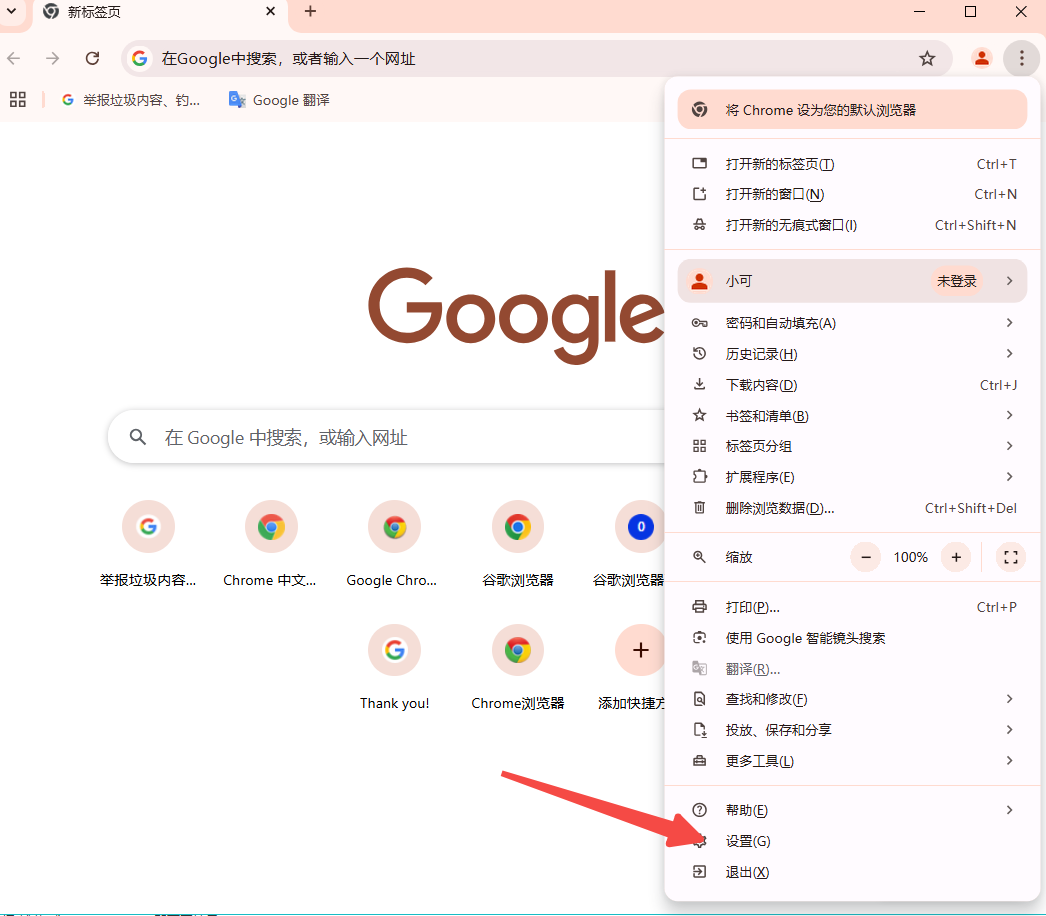
二、找到自动填充数据管理选项
在设置页面中,你需要找到与自动填充相关的设置选项。这通常位于“隐私设置和安全性”部分或类似的命名区域。具体位置可能因Chrome版本的不同而有所差异,但通常都很容易找到。
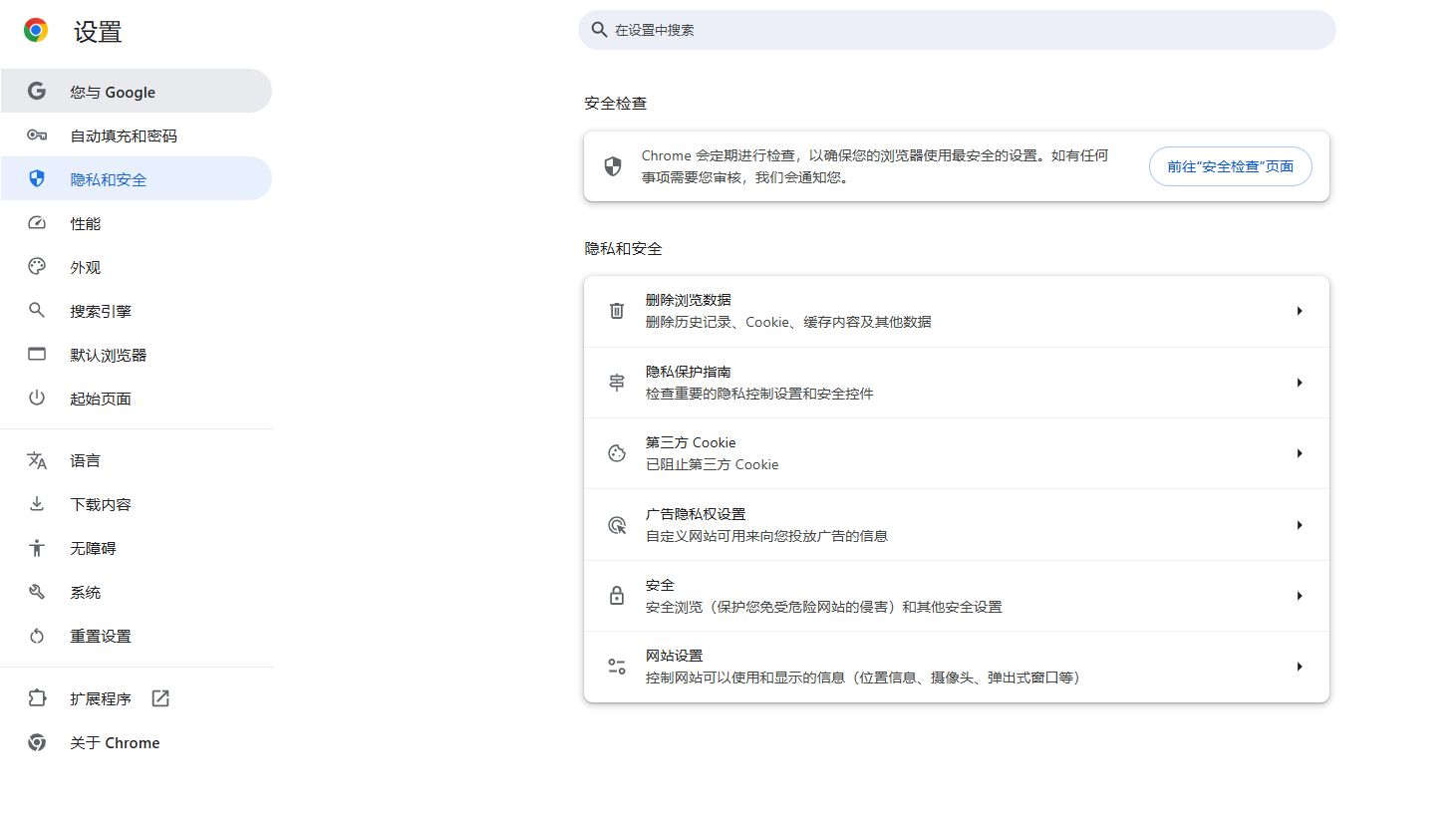
三、删除自动填充数据
1.点击“清除浏览数据”:在自动填充设置页面中,你会看到一个名为“清除浏览数据”的按钮或链接。点击它,将打开一个新的对话框。
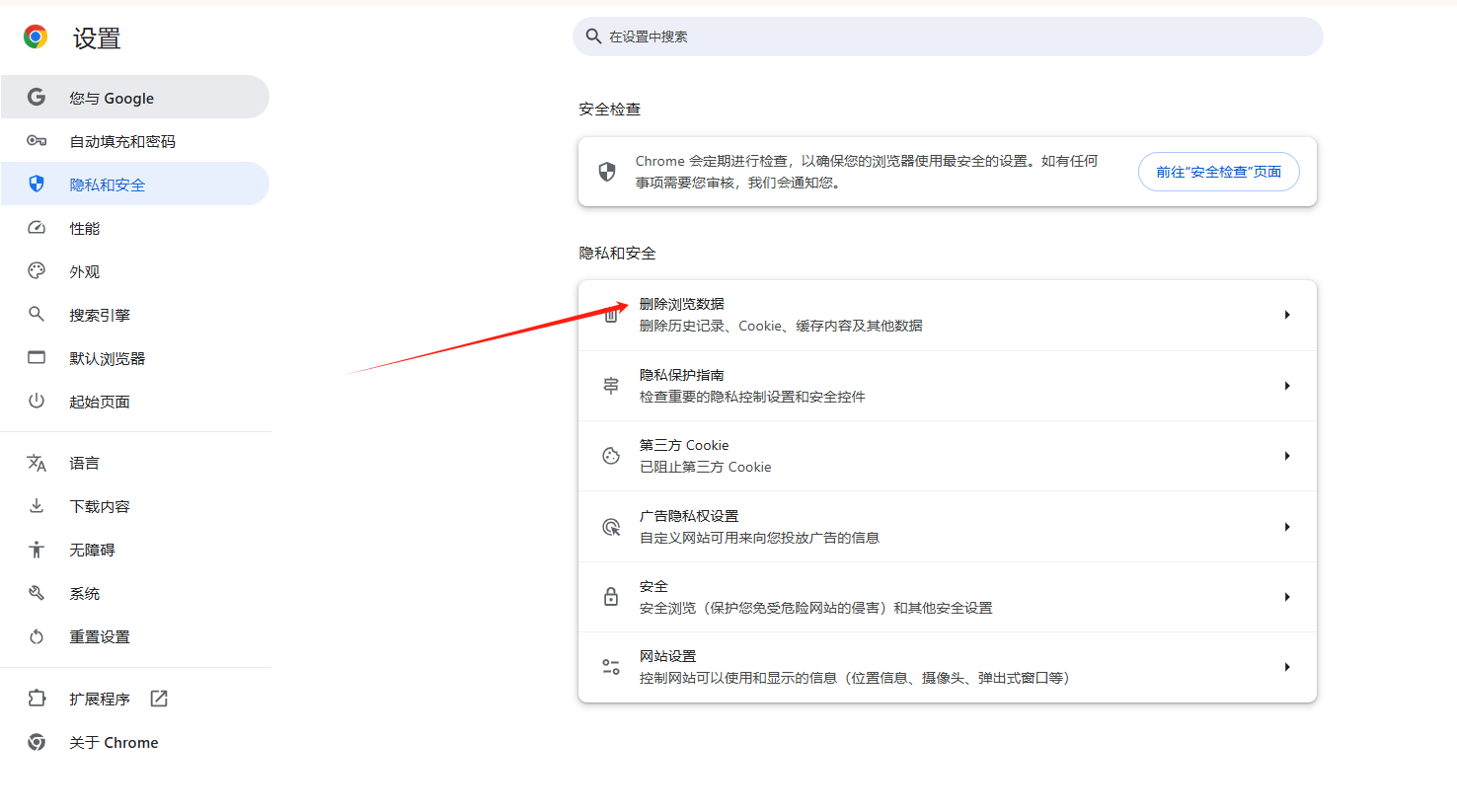
2.选择时间范围:在这个对话框中,你需要选择要删除的数据的时间范围。如果你只想删除最近的自动填充数据,可以选择“过去一小时”或“过去一天”。如果你想删除所有自动填充数据,则选择“时间不限”。
3.勾选“自动填充表单数据”:在对话框中,你会看到一个列表,列出了所有可以删除的数据类型。找到并勾选“自动填充表单数据”选项。
4.点击“清除数据”:最后,点击“清除数据”按钮,Chrome将开始删除你选定的自动填充数据。

通过以上步骤,你可以轻松删除Chrome浏览器中的自动填充数据。定期清理这些数据不仅可以帮助你保持浏览器的整洁和高效运行,还可以保护你的隐私和安全。
猜你喜欢
如何在Chrome浏览器中设置自定义的起始页
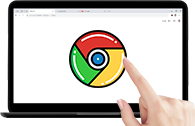 谷歌浏览器如何通过优化视频流技术提升用户体验
谷歌浏览器如何通过优化视频流技术提升用户体验
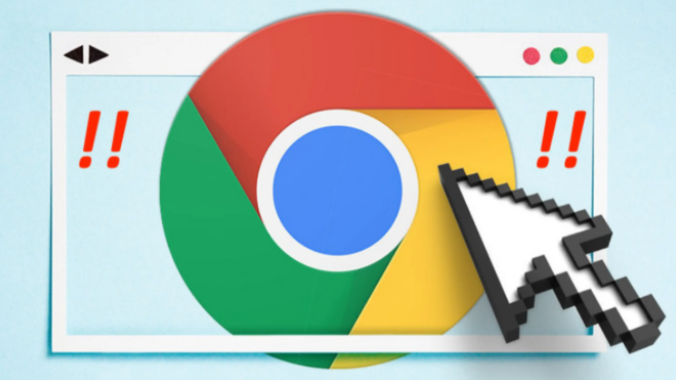 如何在Chrome浏览器中查看并管理网站的cookie
如何在Chrome浏览器中查看并管理网站的cookie
 如何设置Chrome的地址栏快捷搜索
如何设置Chrome的地址栏快捷搜索

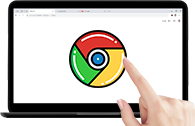
有很多用户还不太清楚如何在Chrome浏览器中设置自定义的起始页,于是,本文为大家提供了具体的设置自定义的起始页指南,欢迎一起学习。
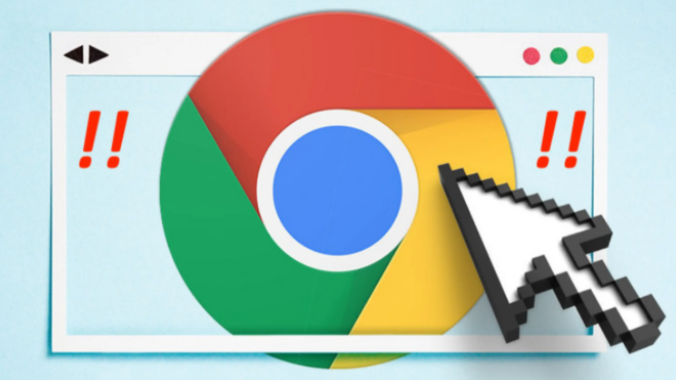
谷歌浏览器新版本通过整合最新的安全技术,加强了对网络威胁的防护,帮助用户避免数据泄露、恶意攻击等风险,保障浏览体验的安全性。

本文主要介绍的是如何在Chrome浏览器中查看并管理网站的cookie,希望这份完整的操作教程,可以帮助各位用户更好地使用Chrome浏览器。

你知道如何设置Chrome的地址栏快捷搜索吗?不知道的话,可以来看看本篇文章的详细介绍哦。
